F1®Delta Timeの始め方、遊び方のコツを詳しく解説 3/3
- 2021.08.27
- ゲーム攻略/紹介
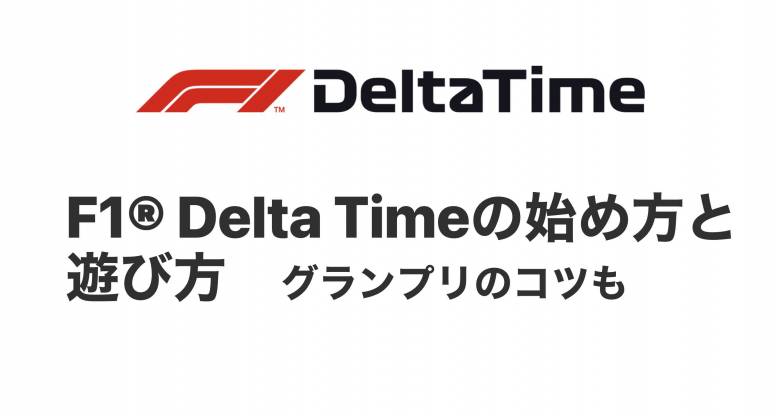
まずはタイムトライアルから
ワークショップでチームのセッティングを行ったらタイムトライアルにチャレンジしましょう。
Tries leftは「プレイ」するために必要なポイントのようなものです。Triesは毎日1ポイント付与されますので、忘れずにタイムトライアルに参加しましょう。
チームを選択し、「Equip」ボタンを押してタイヤを選択します。
タイヤはレースごと所有する物の中から選ぶことができます。
その時の天候や、レースの内容にあったタイヤを選んでください。
GrandPrix(グランプリ)モード
GrandPrix(グランプリ)モードは自分でF1マシンを自分で操作してレースのタイムを競うゲームです。アクセル、ブレーキ、左右のハンドル操作が可能なので、スキルが勝敗を決定します。マシンの速度を加速することができるBoost区間が用意されていて、Boostボタンにはキーボードのスペースキーを使います。
コースがいくつか用意されており、天気も設定されているので、自分のプレイしやすいコースを選ぶと良いでしょう。筆者のおすすめはイタリアです。コースが単純で、コーナー数が少ないので初心者に優しいコースとなっていると思います。
グランプリモードを遊ぶにはタイムトライアルと同様にチームを編成しTiresが1つ消費します、初期に30程用意されているので、しばらくは遊ぶことができます。
画面の見方から説明していきます。
画面の見方
1.F1カー
自分が操作するF1カーです。
キーボードで操作が可能です。
上キー:アクセルです。
左右キー:左右に車体を動かせます。コーナーはある程度自動で曲がってくれますので、あまり使用する機会は少ないかもしれません。
下キー:ブレーキ
スペースキー:アクセルです。押し続けると自動でシフトアップします。またBoost区間でBoostする時にも使います。
2.スピードメーター/ブレーキ
左から「スピード」「ブレーキの効き具合」「スロットルメーター」
となっています。
3.コースマップ
コースマップです。
コーナーの位置が番号で表示されています。
コーナリングが上手くいくと評価によって色が変わります。
4.コーナーリングスコア
コーナーを曲がる時、スピードや、ブレーキのタイミングによって、コーナーリングが評価されます。
評価項目は確認できているところでは以下となっています。
Too Slow(水色)
Too Fast(赤)
Good(黄色)
Very Good(黄緑色)
Perfect!(黄緑色)
Too Fastだとコースを外してしまいます。そうするとロスタイムしてしまうのでスピードの出しすぎには注意です。
コーナーには矢印のガイドが表示されていますが、直前のスピードで色が変わります。
5.タイム
コースタイムと、ターゲットタイムが表示されています。
ターゲットタイム以上を出すことでコースクリアとなります。
6.ラップタイム
一周毎のタイムが記録されます。
グランプリモードのコツ
クリアタイムを目指すためには2つのポイントがあります。
ブレーキのタイミングとタイヤ選びです。
とにかくブレーキのタイミングに慣れることが重要です。
コーナーが近づいたところで、コーナーの矢印のマーカーがPerfect!の黄緑色になるように、ブレーキでスピードを落としながらコーナーを攻めてください。
急ブレーキをかけるとコースアウトし、大きくロスタイムします。注意しましょう。車は急には止まれないのです。
コーナーマーカーに侵入する少し前からのブレーキを意識するとスムーズに曲がれるようになるかと思います。
タイヤ選び
タイヤはそれぞれ用途に合わせて色分けがされています。
・Intermediate
グリーンバンドのインターミディエイトタイヤはウェットコンディション用で、トレッドパターンにより小雨の中でもグリップを発揮します。
・Hard
最も硬いタイヤはホワイトバンドのミディアムコンパウンドで、厳しいコースでの耐久性に優れていますが、出足が遅いのが難点です。
・Medium
黄色のバンドが付いた硬めのミディアムコンパウンドは、ドライコンディション用で、スピードと耐久性のバランスが取れたタイヤです。
・Soft
赤いバンドのソフトコンパウンドは、ドライコンディション用で、耐久性を犠牲にしてもスピードを最大限に引き出すことができます。
・Wet
ブルーバンドのフルウェットタイヤはウェットコンディション用で、激しい雨の中で最大限のグリップを発揮するように作られています。
天気に応じて選ぶ事が大事ですが、予算が限られているなら、Intermediateタイプをおすすめします。
画面表示が重い(フレームレートが出ない)場合
グランプリモードには画面左上にFPS(一般にフレームレートと呼ばれている)が表示されています。快適にプレイするためには画面の表示速度も重要な要素になりますので、FPSの値をチェックしてみると良いかもしれません。
表示がカクカクしていると、ブレーキのタイミングや、Boostのタイミングを見誤ることになり、大きなロスタイムの原因になってしまいます。
もし画面描画がカクカクしていたら設定を変えることで改善する可能性が高いので、見直してみましょう。
最低FPS30以上、60FPSあるとスムーズにプレイが可能です。
画面表示を変更する
画面表示の品質を変更するには、グランプリモードが始まったらカウントダウン中に画面右上の一時停止ボタンをクリックし、「Setting」をクリックすることで設定項目が表示されます。
設定項目は以下の内容が含まれます。
・音のボリューム
・フルスクリーンモードのオン・オフ
・品質レベル
・ポストプロセッシングのオン・オフ(画面エフェクトの有無)
・最大フレームレートの設定
おすすめは、「品質レベル」を「Low」に、「ポストプロセッシング」を「オフ」に設定しし、ウインドウサイズを小さくする。
これで30以上のFPSは出るかと思いますので、試してみてください。
また、2週目からは前回のコースを走った自分のF1カーが、白く表示されて走るようになります。良いタイムを出す参考になるかと思います。六田登のFを彷彿させますね。
コミュニティ
ディスコードの日本語グループがあるので、なにかわからないことがあれば質問してみましょう。
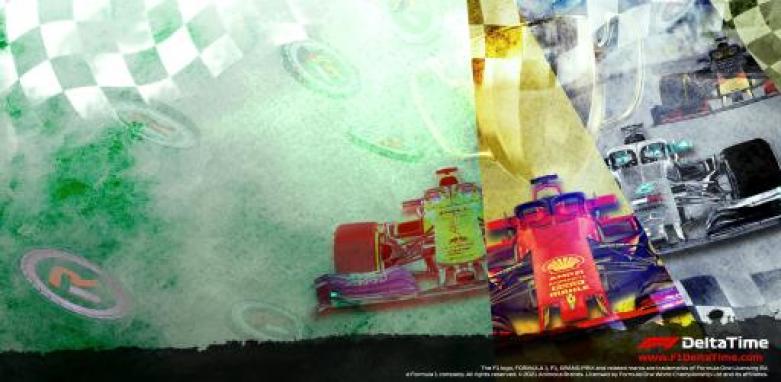
F1® Delta Time
Check out the F1® Delta Time community on Discord - hang out with 27,869 other members and enjoy free voice and text chat.
まとめ
ゲームの始め方、遊び方までを解説しました。
毎日忘れずにタイムトライアルをプレイすること、グランプリモードで基準タイムを更新することを目指していけば、REVVトークンを入手することができると思いますので、コツコツとプレイしてみてください。
サスペンション等のパーツを少しずつ追加してより上位のTier(ティア)を目指すのも楽しいと思います。
新作モーターレースゲームである「REVV Racing」のα版が8月11日に公開する発表もあり、REVVトークンの利用用途が広がっていています。F1® Delta Timeは初期投資は1万〜2万円程かかりますが、F1に興味がある方には細かなセッティングが楽しめつつREVVトークンも手に入るチャンスもあるので、遊んで稼ぐ体験としておすすめです。
The public alpha of our new arcade simulation car racing #blockchain game "REVV Racing" will launch on 11 August 2021, together with the Alpha Inaugural - a racing event with prizes worth US$150,000! https://t.co/jxVOrYEPO7@REVV_Token #PlayToEarn #NFTs #BlockchainGaming
— Animoca Brands (@animocabrands) July 9, 2021
また、今年は鈴鹿サーキットでの日本グランプリも2年ぶりに開催され、日本人として7年ぶりのF1レーサーである小林可夢偉選手も注目されています。日本勢の活躍を応援しつつ、ゲームでもF1を楽しみながら稼いでみてはいかがでしょうか。

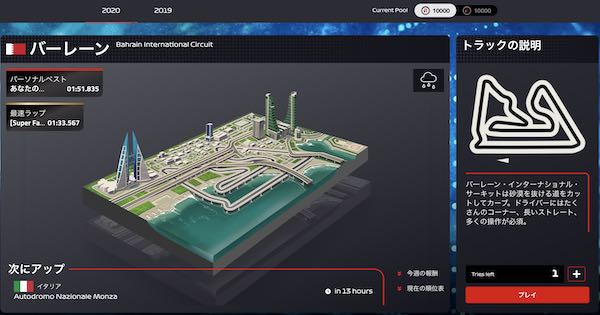
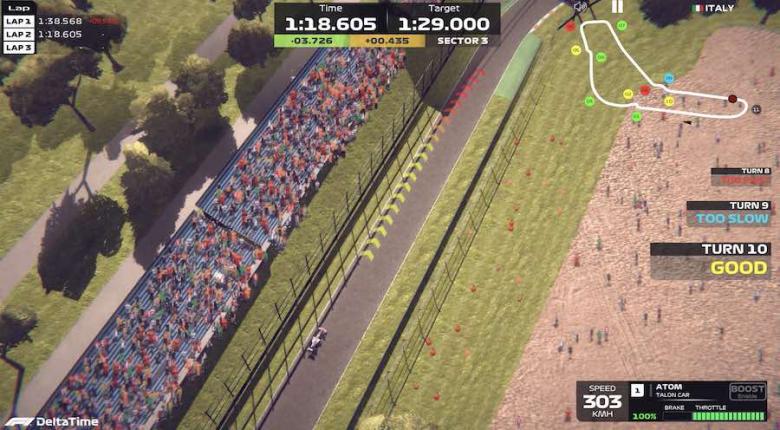
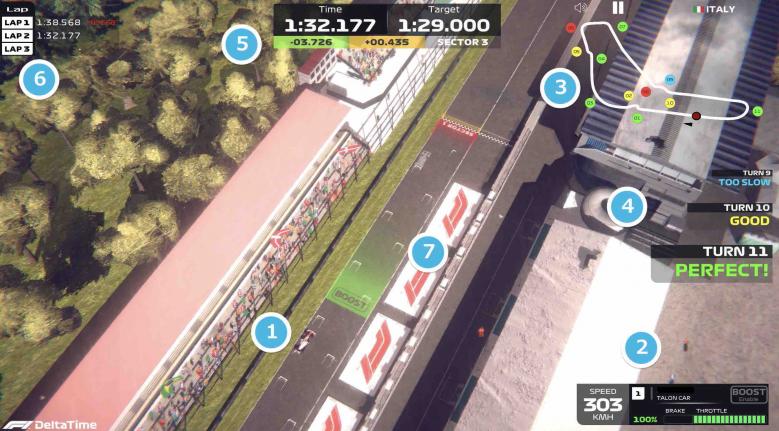
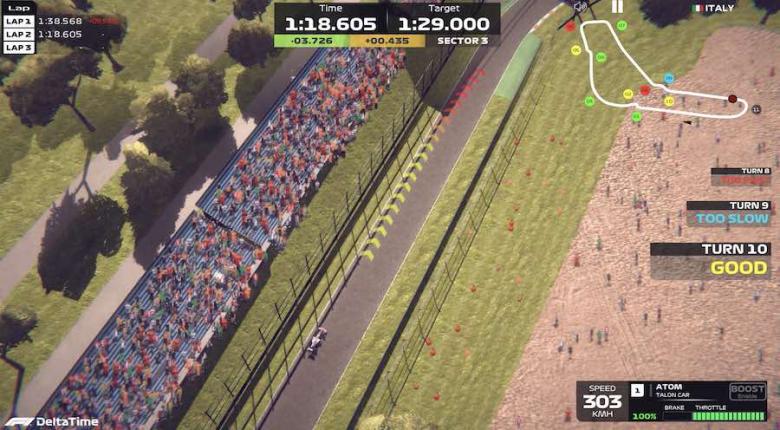
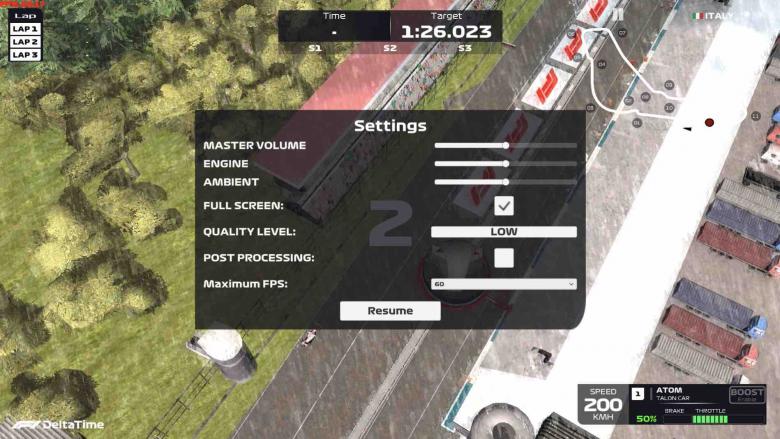







.png)


.png)





